如何用U盘重装家庭版win10系统?其实U盘重装系统是一种很好用的重装方式,因为我们只要制作了U盘启动盘就可以实现随时随地对电脑进行系统重装。不过因为U盘启动盘比较少使用,所以大部分人都不知道如何进行重装。所以今天小编要为大家详细介绍一下U盘如何重装家庭版win10系统。
重装win10家庭版图文操作步骤:
1. 提前查询电脑的启动快捷键,具体可以打开韩博士装机大师,点击“U盘启动”中的“快捷键”进行查询。
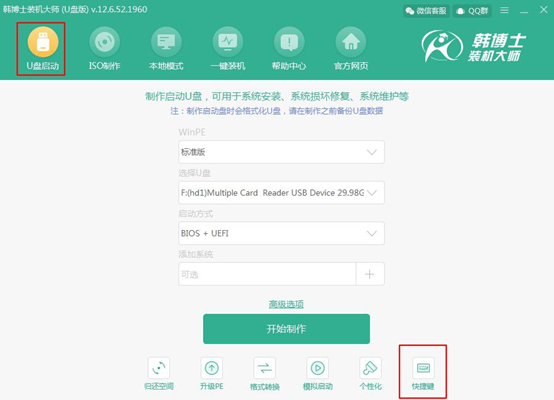
2. 电脑成功制作U盘启动盘后,将U盘插入电脑后重启电脑。出现开机界面后猛戳快捷键,使用电脑键盘中的“↑”和“↓”选择 “usb”选项回车进入。

3. 此时电脑会出现刚刚测试的韩博士U盘系统维护工具界面,我们一般选择第一个选项进入。
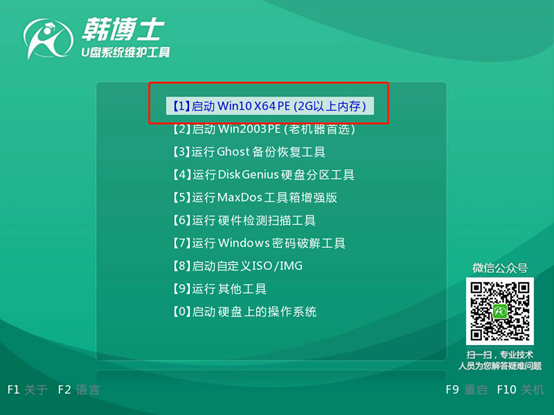
4.此时电脑成功进入韩博士PE系统,桌面会自动弹出韩博士装机工具并且开始自动检测U盘中的系统文件,选择需要安装的win10文件后点击“安装”即可。
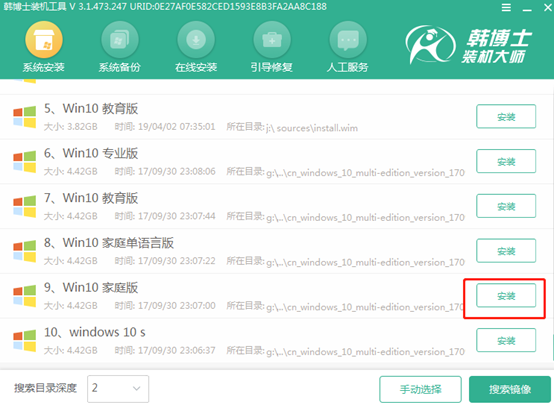
5.在界面中根据自己需要选择文件的安装位置,最后点击“开始安装”。此时电脑会弹出提示窗口,直接点击“确定”即可。
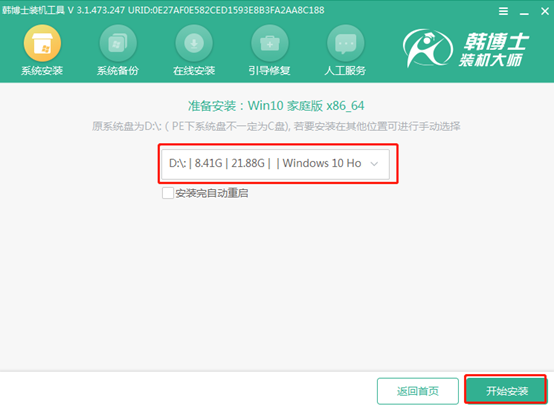
6.韩博士进入自动安装win10系统的状态,此过程无需我们手动进行操作,请大家耐心等待安装完成即可。
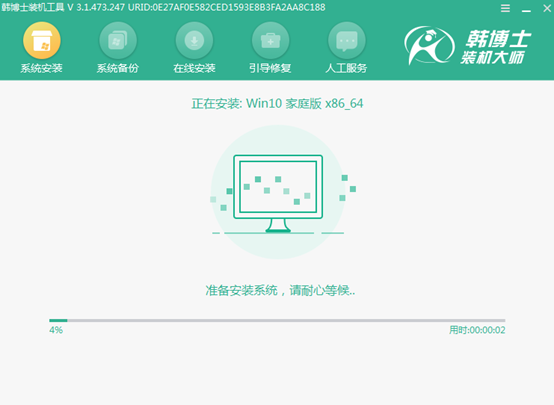
7.经过一段时间等待,韩博士终于成功安装win10系统,我们需要将U盘等外界设备拔掉后才可以点击“立即重启”电脑。
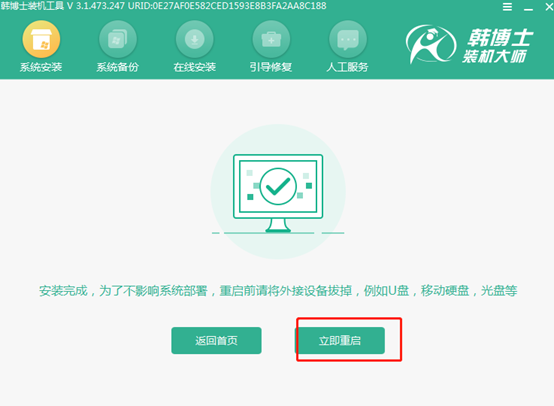
8.经过多次的重启部署安装,最后电脑进入win10桌面,U盘启动盘成功重装电脑win10系统。
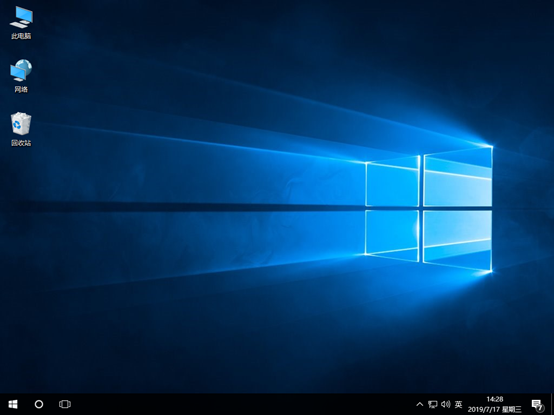
以上就是本次小编为大家带来的win10如何用U盘启动盘重装系统的详细教程,如果在重装过程中出现什么疑问的话可以在韩博士界面询问客服,由专业的技术人员为大家解答。

